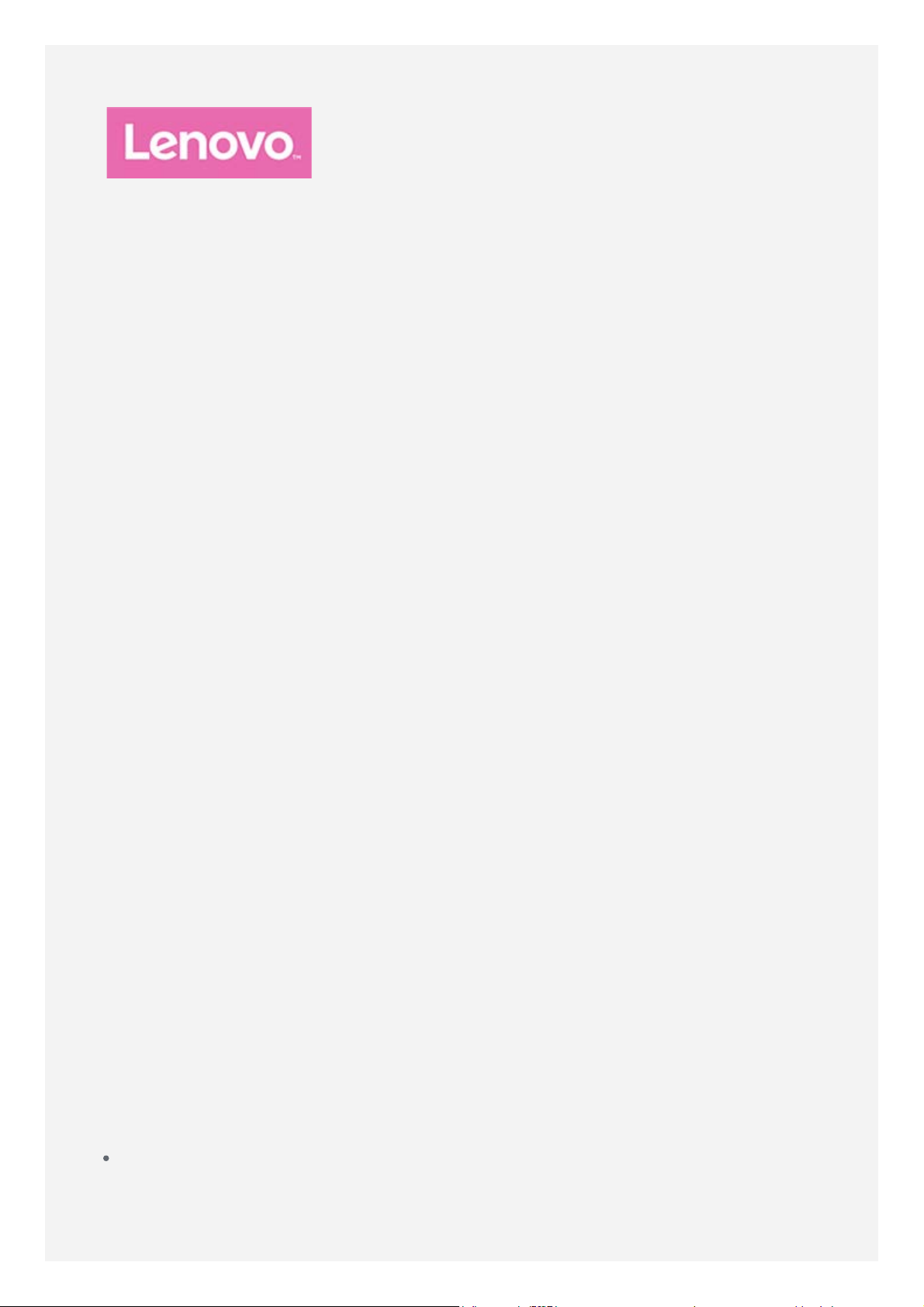
Lenovo TAB3 7 Essential
Lietotāja ceļvedis
Lenovo TB3- 710F
Lenovo TB3- 710I
Visa informācija, kas šajā ceļvedī atzīmēta ar *, attiecas tikai uz
WCDMA modeli (Lenovo TB3-710I).
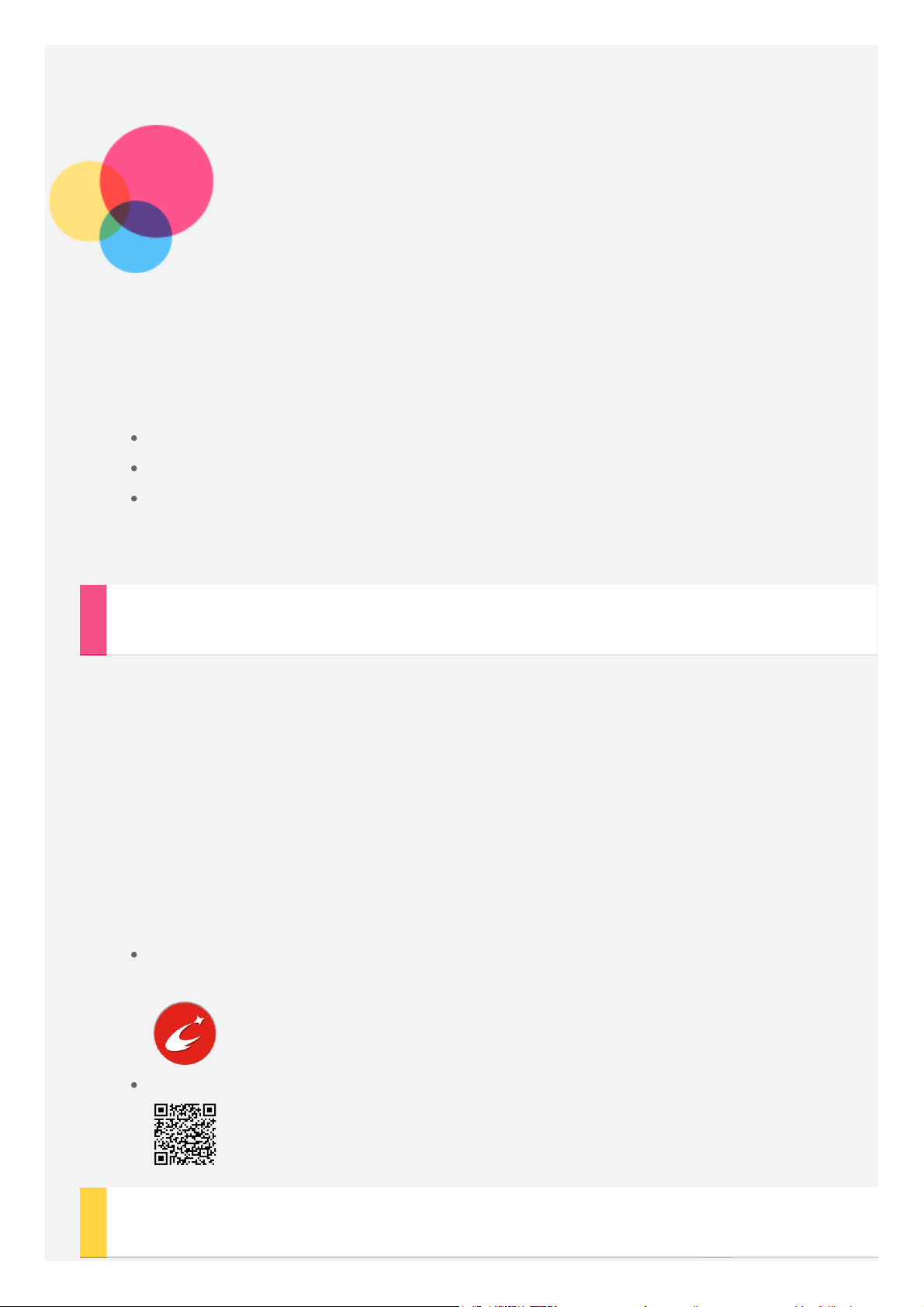
Pamatinformācija
Piezīmes. Pirms šīs informācijas un tajā aprakstītā izstrādājuma izmantošanas
izlasiet tālāk norādītās sadaļas.
Drošības, garantijas un ātras darba sākšanas ceļvedis
Reglamentējoša informācija
Pielikuma sadaļa “Svarīga informācija par drošību un apiešanos ar ierīci”
Dokumenti
Reglamentējošā informācija
Drošības, garantijas un ātras darba sākšanas ceļvedis
ir pieejami tīmekļa vietnē http://support.lenovo.com.
un
Lenovo Companion
Vai meklējat palīdzību? Lietojumprogrammā Lenovo Companion varat tieši
piekļūt Lenovo atbalstam tīmeklī un forumos*, atbildēm uz bieži uzdotiem
jautājumiem*, sistēmas jauninājumiem*, aparatūras darbības pārbaudēm,
garantijas statusa pārbaudēm*, apkopes pieprasījumiem** un remonta
statusam**.
Piezīme.
* Nepieciešama piekļuve datu tīklam.
** Nav pieejams visās valstīs.
Varat iegūt šo lietojumprogrammu divos tālāk norādītajos veidos.
Sameklējiet lietojumprogrammu pakalpojumā Google Play un
lejupielādējiet to.
Nolasiet tālāk esošo QR kodu, izmantojot Lenovo Android ierīci.
Tehniskās specifikācijas
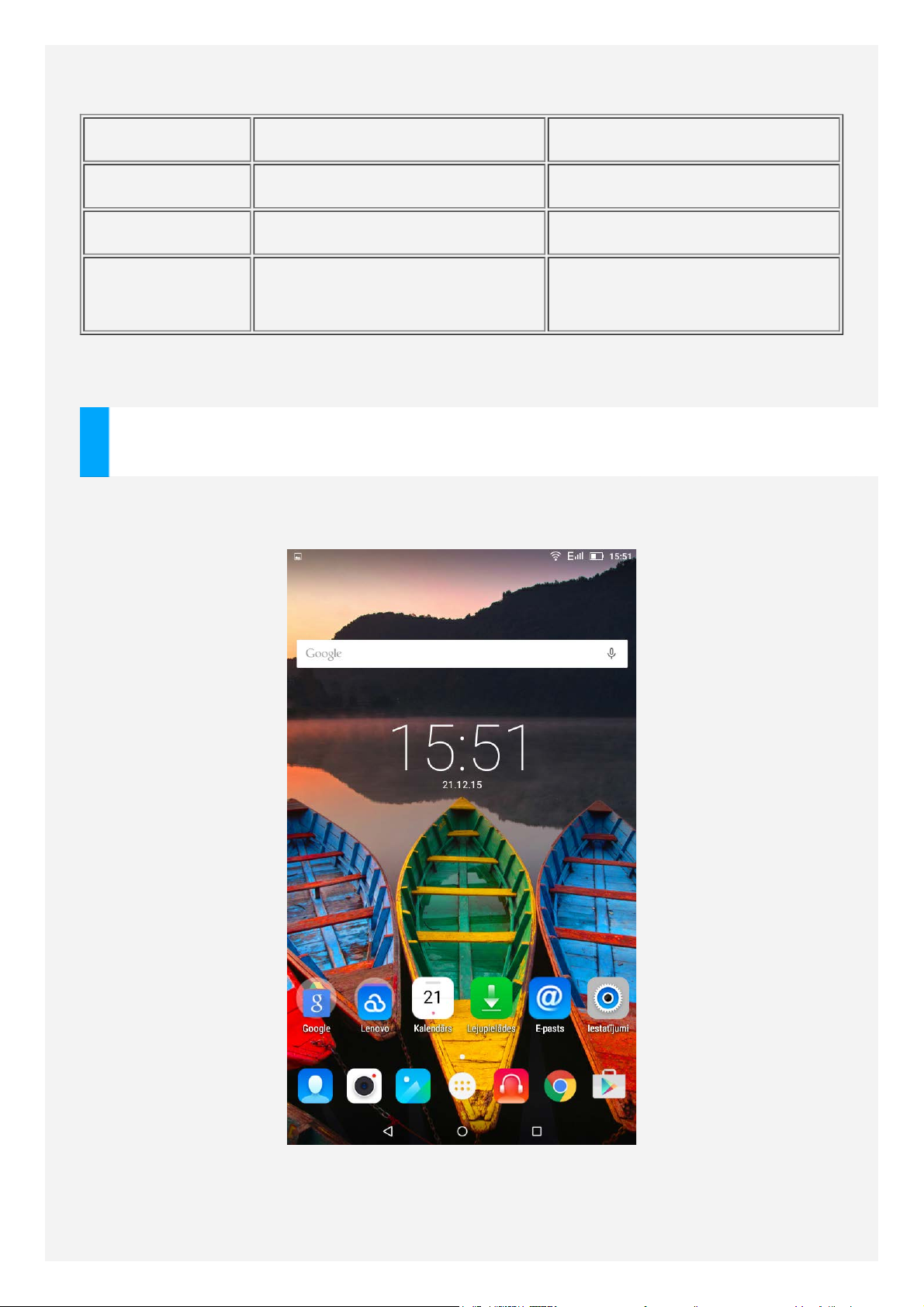
Modelis Lenovo TB3- 710F *Lenovo TB3 -710I
CPU MTK MT 8127 *MTK MT 8321
Akumulators 3450 mAh 3450 mAh
Bezvadu
sakari
Piezīme. Lenovo TB3 -710I atbalsta GSM 2., 3., 5., 8. joslu un WCDMA 1., 2., 5.,
8. joslu.
Bluetooth un WLAN;
GPS
Bluetooth un WLAN;
GPS; *WCDMA vai GSM
Sākuma ekrāns
Sākot izmantot ierīci, pirmo redzēsiet sākuma ekrānu. Jūsu ērtībām sākuma
ekrānā ir jau iestatītas dažas noderīgas lietojumprogrammas un logrīki.
PIEZĪME. Ierīces funkcijas un sākuma ekrāns var atšķirties atkarībā no
jūsu atrašanās vietas, lietotās valodas, operatora un ierīces modeļa.
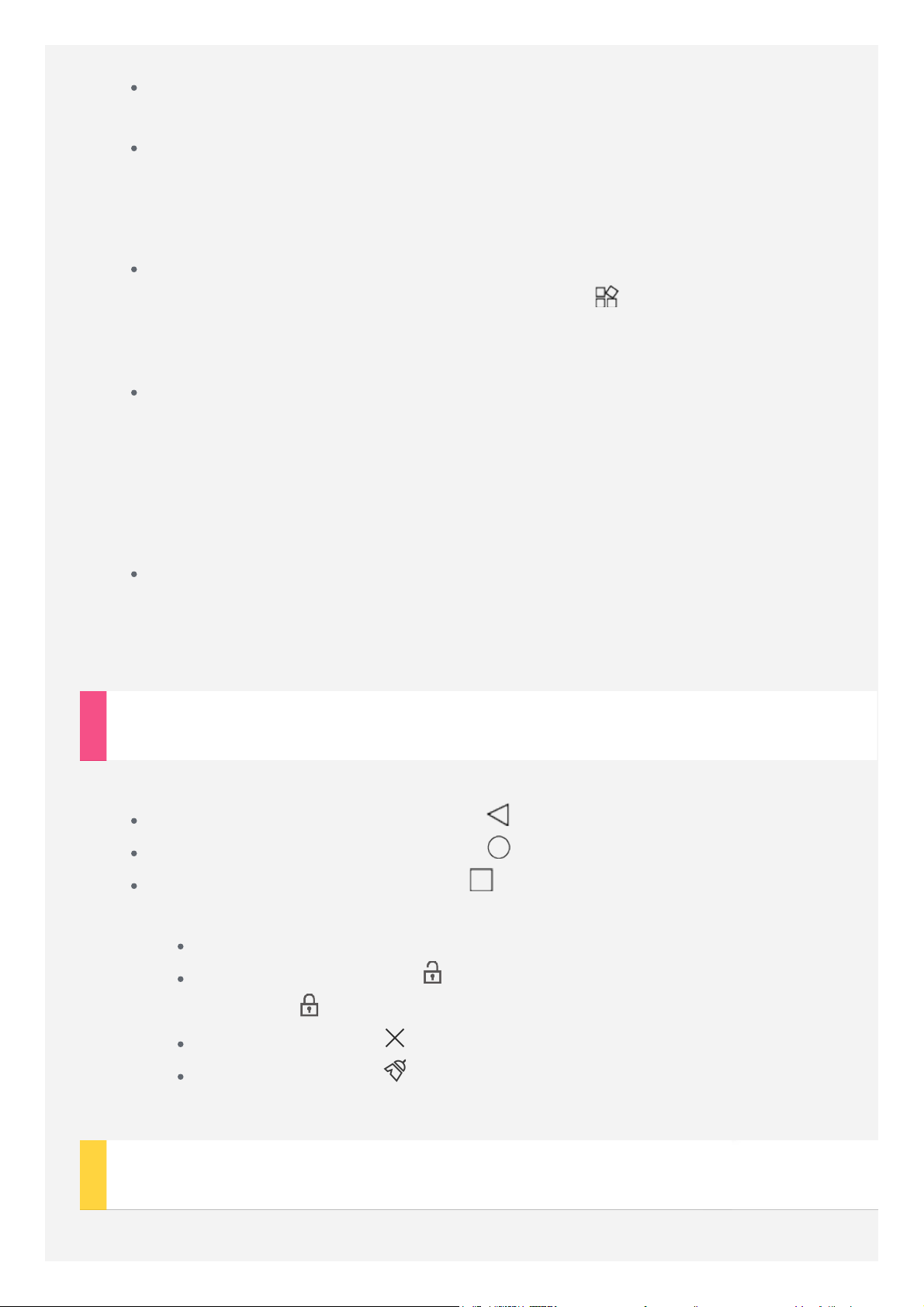
Jebkurā laikā varat pielāgot savu sākuma ekrānu.
Sākuma ekrāns
Pirmajā sākuma ekrānā ir Google meklēšanas josla.
Priekšskatījuma ekrāns
Pieskarieties un turiet jebkurā sākuma ekrāna vietā, izņemot ikonas.
Ekrāna apakšdaļā tiek rādīti vienumi FONA TAPETES, BLOĶĒŠANAS
EKRĀNA EKRĀNTAPETE un LOGRĪKI.
Logrīka pievienošana sākuma ekrānam
Priekšskatījuma ekrāna apakšdaļā pieskarieties , pieskarieties logrīkam,
kuru vēlaties pievienot, turiet to, velciet līdz vēlamajai vietai un atlaidiet
to.
Fona tapetes mainīšana
Pārejiet uz sadaļu Iestatījumi > Attēls > Fona attēls un izvēlieties
vēlamo fona tapeti.
Pieskarieties un turiet jebkurā ekrāna vietā, izņemot ikonas, ekrāna
apakšdaļā atlasiet FONA TAPETES un pēc tam izvēlieties vēlamo fona
tapeti.
Lietojumprogrammas pārvietošana uz citu ekrānu
Pieskarieties lietojumprogrammai, kuru vēlaties pārvietot, turiet to un
velciet uz ekrāna kreiso vai labo pusi, pēc tam atlaidiet vietā, kurā
vēlaties to novietot.
Ekrāna pogas
Sākuma ekrāna apakšdaļā ir trīs pogas.
Poga Atpakaļ: pieskarieties pogai , lai atgrieztos iepriekšējā lapā.
Poga Sākums: pieskarieties pogai , lai atgrieztos sākuma ekrānā.
Poga Nesen: Pieskarieties pogai , lai skatītu nesen izmantotās
lietojumprogrammas. Pēc tam varat rīkoties, kā aprakstīts tālāk.
Pieskarieties lietojumprogrammai, lai to atvērtu.
Pieskarieties vienumam , lai bloķētu lietotni, vai pieskarieties
vienumam , lai to atbloķētu.
Pieskarieties ikonai , lai apturētu lietojumprogrammas darbību.
Pieskarieties ikonai , lai apturētu visu programmu darbību,
izņemot bloķētās lietojumprogrammas.
Paziņojumi un ātrie iestatījumi
Pavelciet uz leju no ekrāna augšdaļas, lai skatītu sistēmas paziņojumus un ātros
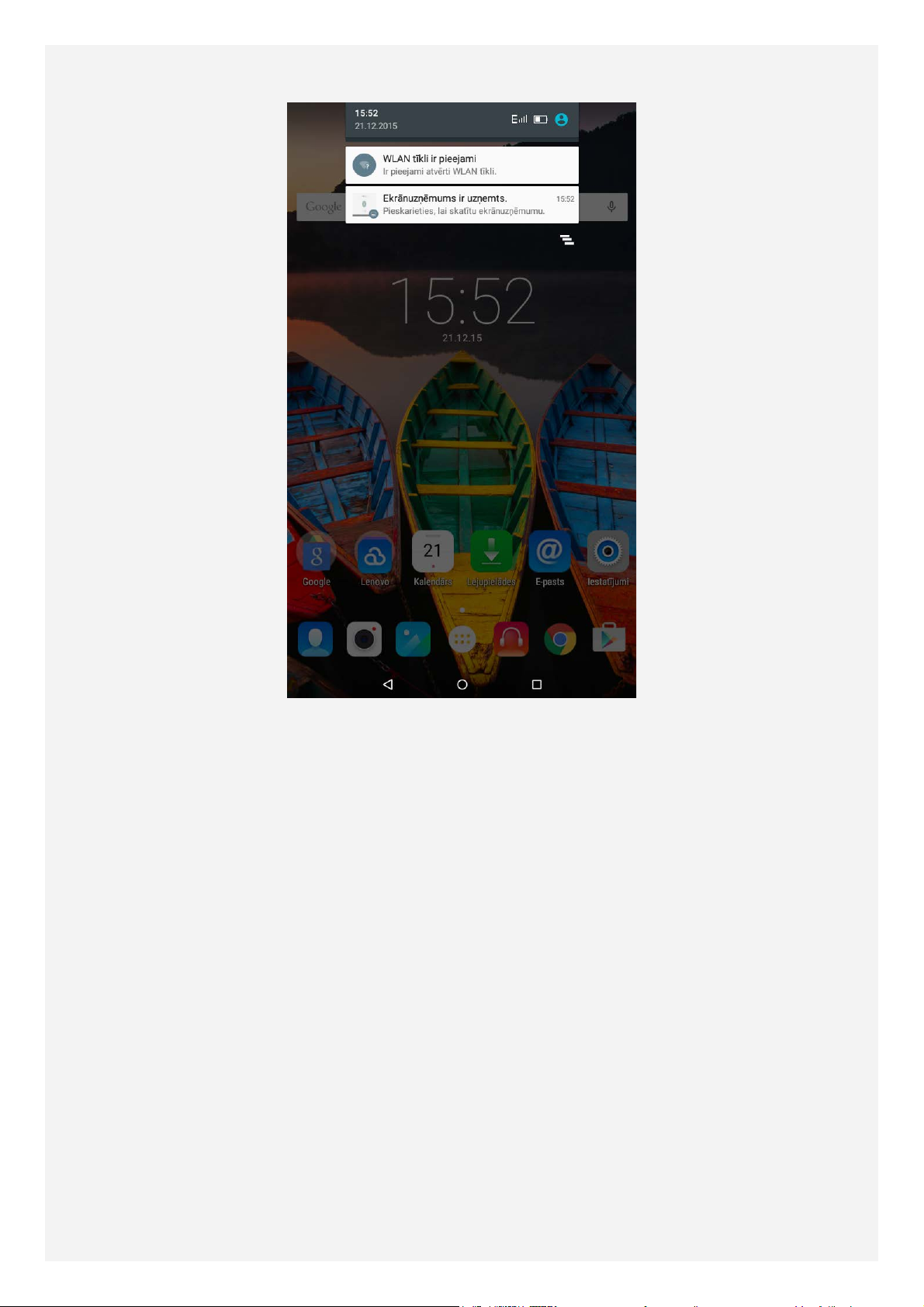
iestatījumus. Pieskaroties slēdzim, varat ātri ieslēgt vai izslēgt vairākas bieži
lietotās funkcijas.
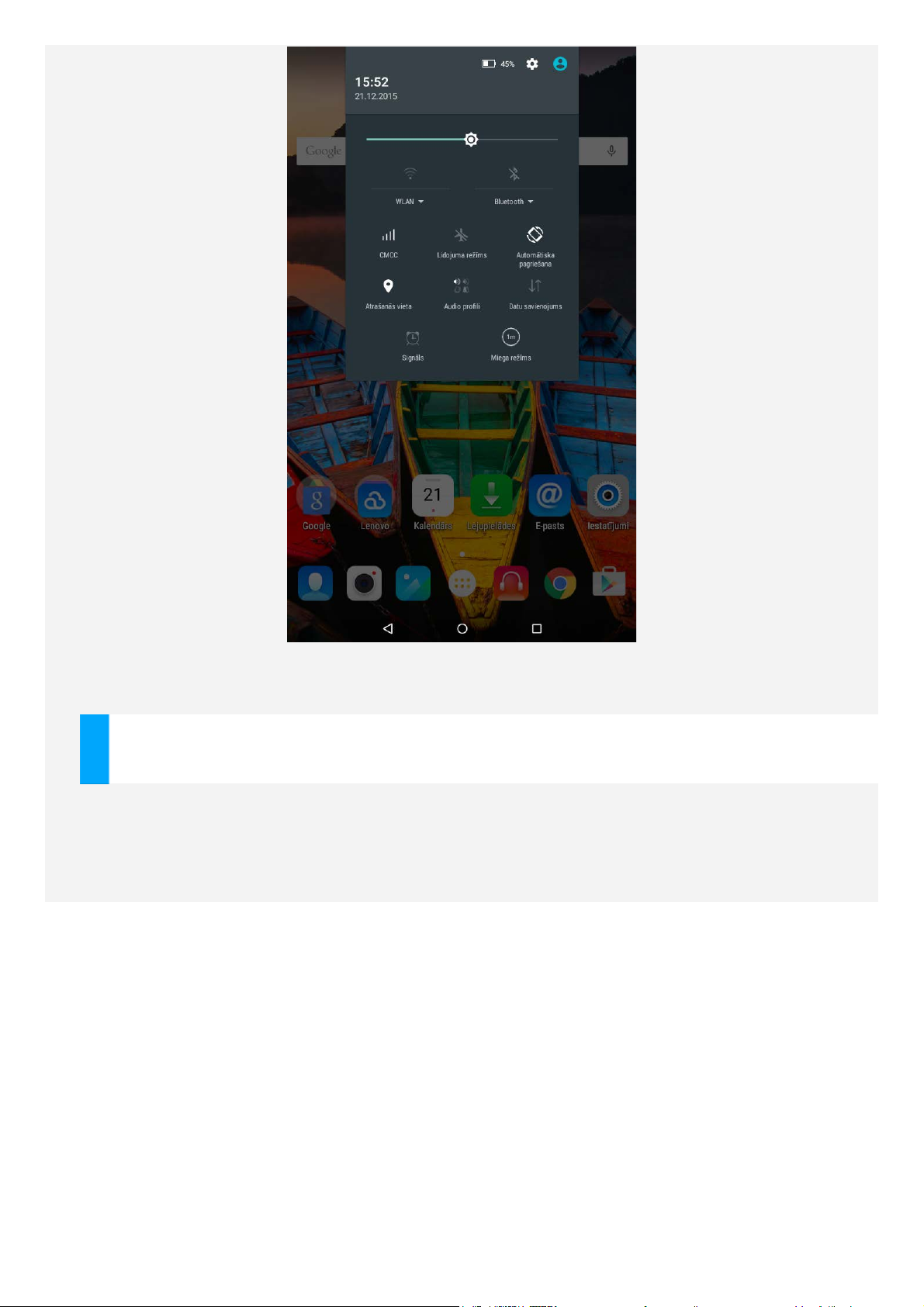
Piespiedu izslēgšana
Nospiediet ieslēgšanas/izslēgšanas pogu un turiet to ilgāk nekā 10 sekundes,
līdz ekrāns kļūst tumšs.
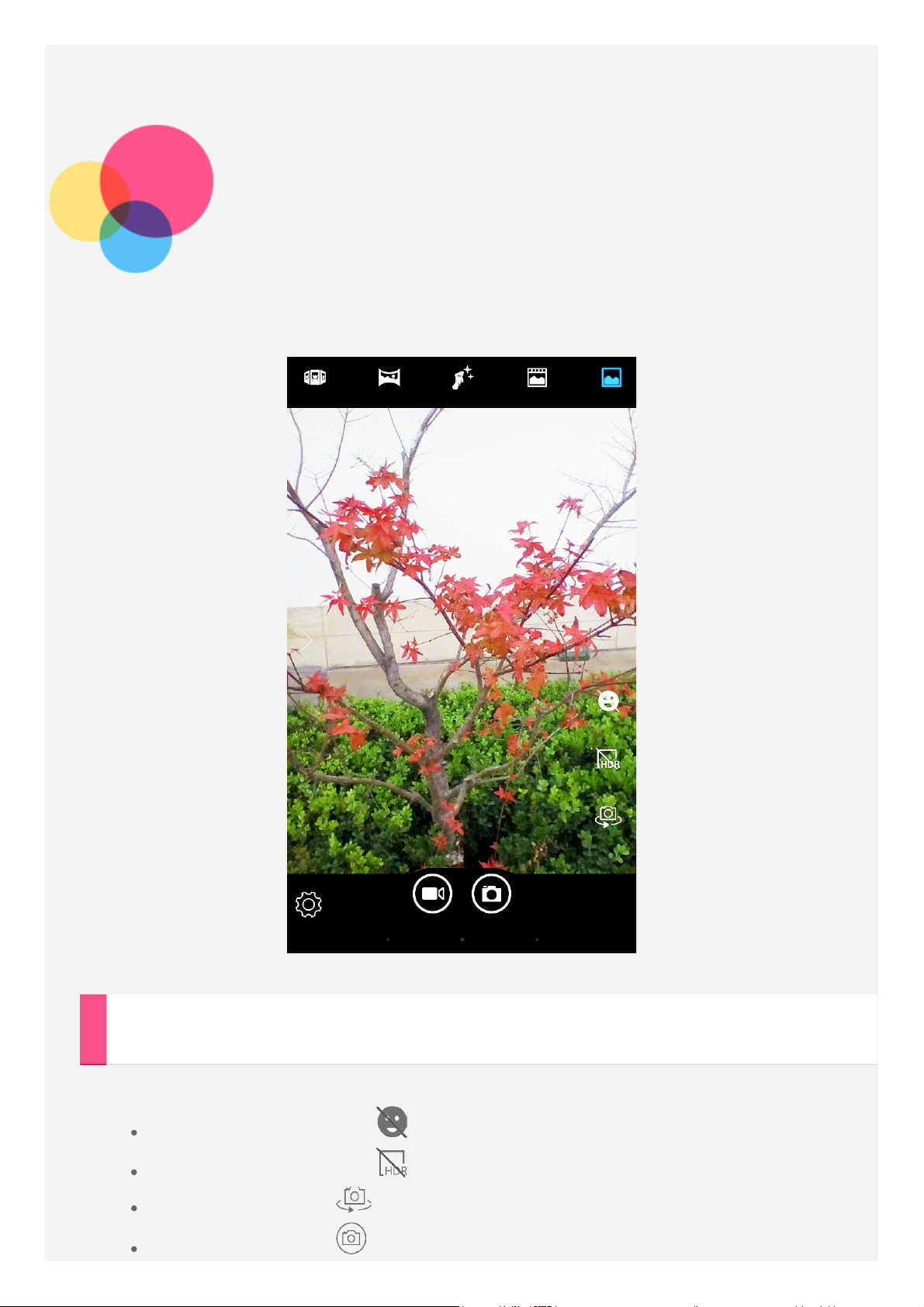
Kamera
Lai atvērtu lietojumprogrammu Kamera, pārejiet uz sadaļu Kamera.
Fotoattēlu un videoklipu uzņemšana
Ar ierīcē iebūvēto kameru varat uzņemt fotoattēlus un ierakstīt videoklipus.
Pieskarieties vienumam , lai ieslēgtu smaida režīmu.
Pieskarieties vienumam , lai ieslēgtu/izslēgtu HDRrežīmu.
Pieskarieties ikonai , lai mainītu priekšējo un aizmugurējo kameru.
Pieskarieties ikonai , lai uzņemtu fotoattēlu.
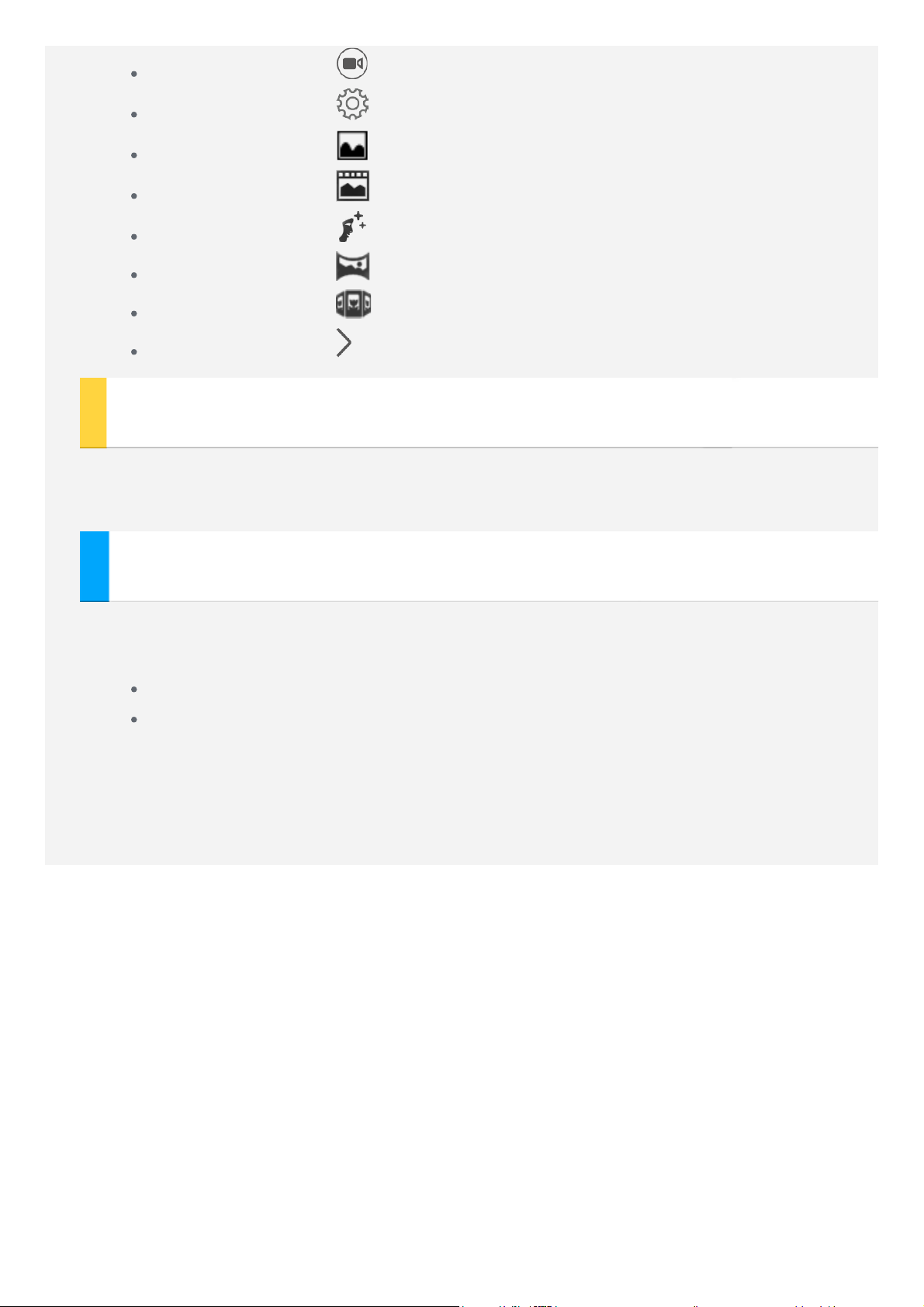
Pieskarieties ikonai , lai ierakstītu videoklipu.
Pieskarieties ikonai , lai konfigurētu citus kameras iestatījumus.
Pieskarieties ikonai , lai izmantotu Pārslēgtuzfotoattēlurežīmu.
Pieskarieties ikonai , lai izmantotu Reāllaikafotoattēlurežīms.
Pieskarieties ikonai , lai izmantotu Sejasizskaistināšanasrežīms.
Pieskarieties ikonai , lai izmantotu Pārslēgtuzpanorāmasrežīmu.
Pieskarieties ikonai , lai izmantotu Vairākleņķuskatarežīms.
Pieskarieties ikonai , lai iestatītu fotografēšanas efektu.
Ekrānuzņēmumu uzņemšana
Vienlaikus nospiediet un turiet ieslēgšanas/izslēgšanas pogu un skaļuma
samazināšanas pogu.
Attēlu un videoklipu skatīšana
Fotoattēli un videoklipi tiek glabāti ierīces iekšējā atmiņā. Fotoattēlus un
videoklipus var apskatīt, izmantojot tālāk norādītās metodes.
Lietojumprogrammā Kamera pieskarieties ikonai Fotoattēlu pārskatīšana.
Atveriet sadaļu Galerija.
Ekrānuzņēmumi tiek glabāti ierīces iekšējā atmiņā. Ekrānuzņēmumus varat skatīt
sadaļā Galerija.
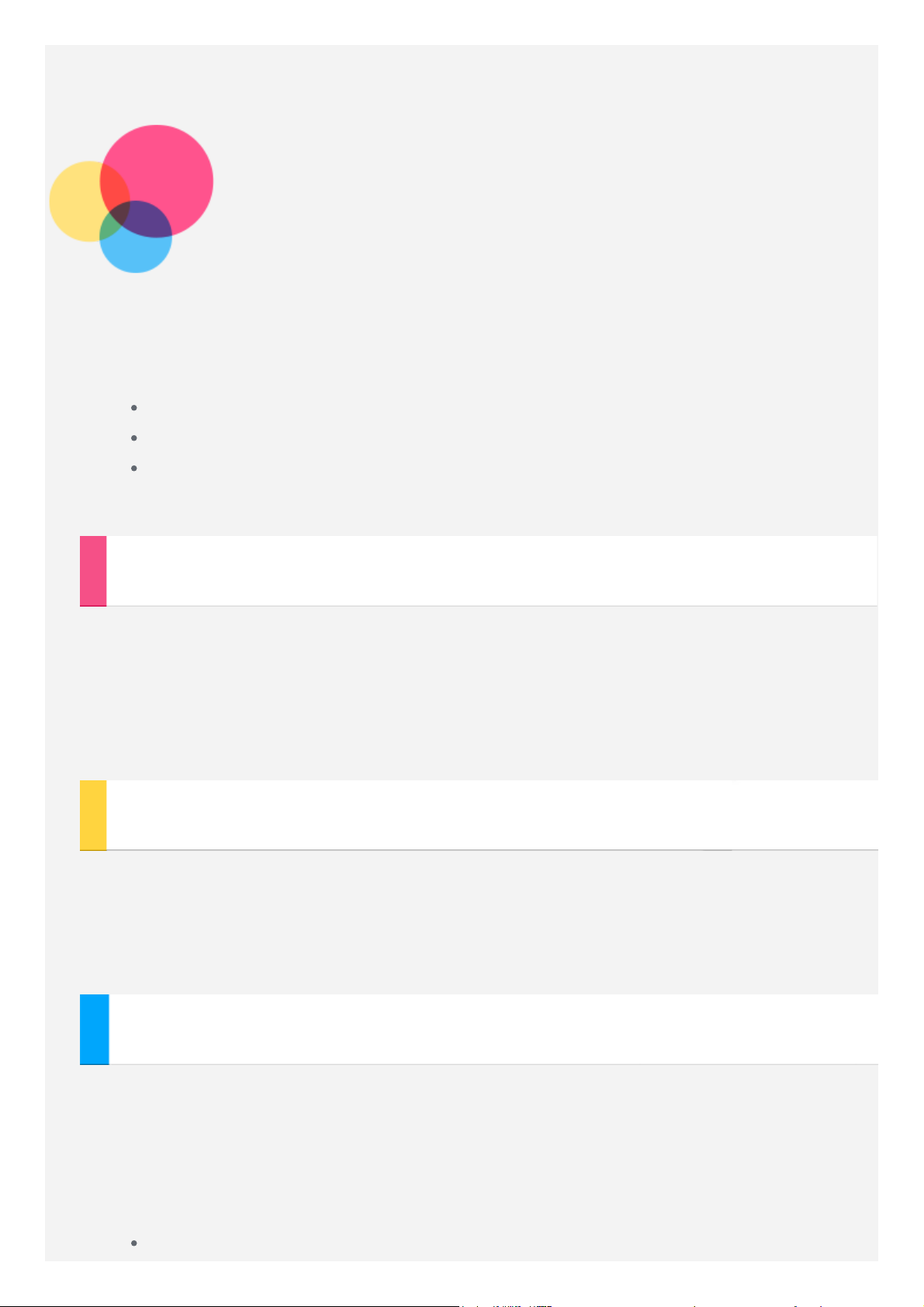
Tīkls
Pirms savienojuma izveides ar internetu jāiestata bezvadu tīkls.
WLAN tīkla iestatīšana
*Mobilā tīkla iestatīšana
VPN tīkla iestatīšana
* Varat arī iestatīt tīklāju, lai koplietotu savu mobilo tīklu ar citiem.
WLAN tīkla iestatīšana
Pārejiet uz sadaļu Iestatījumi>WLAN.
Ieslēdziet bloku WLAN un sarakstā pieskarieties WLAN tīklāja nosaukumam, lai
izveidotu savienojumu ar internetu. Ja piekļūstat drošam savienojumam, ir
jāievada pieteikšanās vārds un parole, lai izveidotu savienojumu.
PIEZĪME. Ir nepieciešams derīgs WLAN tīklājs, ar kuru izveidot savienojumu.
* Mobilā tīkla iestatīšana
Pārejiet uz sadaļu Iestatījumi> Datu lietojums , pieskarieties vienumam
MOBILIE un ieslēdziet opciju Mobilie dati .
PIEZĪME. Nepieciešama derīga SIM karte ar datu pakalpojumiem. Ja jums nav
SIM kartes, sazinieties ar savu operatoru.
VPN tīkla iestatīšana
Organizācijās lietotais VPN ļauj droši apmainīties ar privātu informāciju tīklā, kas
nav privāts. Jākonfigurē VPN, piemēram, lai piekļūtu darba e-pastam. Jautājiet
tīkla administratoram, kādi iestatījumi nepieciešami VPN konfigurēšanai jūsu
tīklā. Kad ir definēts viens vai vairāki VPN iestatījumi, varat rīkoties, kā
aprakstīts tālāk.
Pārejiet uz sadaļu Iestatījumi>Vairāk>VPN.
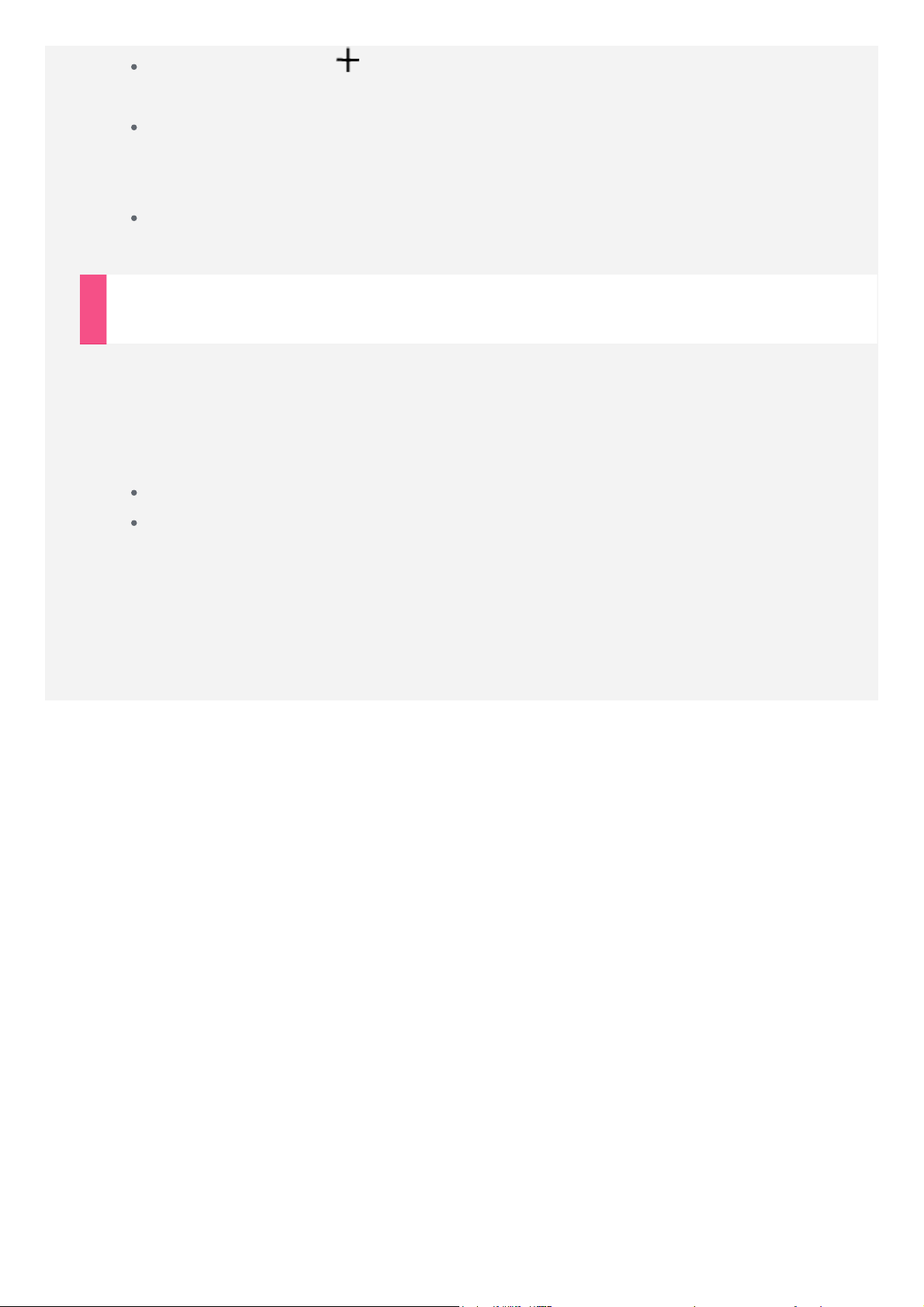
Pieskarieties ikonai , lai rediģētu VPN profilu, tostarp servera
nosaukumu, tipu un adresi, un pēc tam pieskarieties pogai SAGLABĀT.
Pieskarieties VPN servera nosaukumam, ievadiet lietotājvārdu un paroli
un pēc tam pieskarieties vienumam SAVIENOT, lai izveidotu
savienojumu ar VPN tīklu.
Pieskarieties un turiet VPN servera nosaukumu, lai to labotu vai dzēstu
VPN.
*Tīklāja iestatīšana
Varat izmantot personisko tīklāju, lai koplietotu interneta savienojumu ar datoru
vai citu ierīci.
Pārejiet uz sadaļu Iestatījumi > Vairāk > Piesaisteunpārn.tīklājsun
veiciet tālāk norādītās darbības.
Ieslēdziet opciju WLANtīklājs.
Pieskarieties vienumam IestatītWLANtīklāju, lai konfigurētu tīklāju.
Varat arī izmantot Bluetoothsaistīšana un USB piesaiste.
PIEZĪME. Dariet zināmu tīkla SSID un paroli saviem draugiem, un viņi varēs
koplietot jūsu mobilo tīklu.

Internets
Varat pārlūkot internetu, ja ierīcē ir izveidots savienojums ar bezvadu tīklu.
Lai atvērtu pārlūka lietojumprogrammu, atveriet lietojumprogrammu Chrome.
Tīmekļa vietņu apmeklēšana
Lai apmeklētu tīmekļa vietnes, varat izmantot lietojumprogrammu Chrome.
Tīmekļa adreses ievadīšana
Jums nav jāievada visa “http://” tīmekļa vietnes adrese, lai tai piekļūtu.
Lai apmeklētu vietni http://www.lenovo.com, vienkārši ievadiet adreses
joslā adresi www.lenovo.com un pieskarieties ikonai .

Atslēgvārdu meklēšana
Varat arī ievadīt atslēgvārdus adreses joslā, lai meklētu tīmekļa lapas.
Varat iestatīt meklētājprogrammu sadaļā > Iestatījumi >
Meklētājprogramma.
Jaunas tīmekļa vietnes pievienošana
Lai pievienotu jaunu tīmekļa lapas cilni, pieskarieties tukšajai cilnei loga
augšdaļā vai pieskarieties ikonai > Jauna cil. .
Pieskarieties ikonai > Jauna inkognito cilne, lai apmeklētu lapu,
nesaglabājot par to datus.
Tīmekļa lapas aizvēršana
Lai aizvērtu tīmekļa lapas cilni, pieskarieties .
Tīmekļa lapas atsvaidzināšana
Lai atsvaidzinātu tīmekļa lapu, pieskarieties .
Lai atgrieztos iepriekšējā tīmekļa lapā, pieskarieties
Lai pārvietotos uz priekšu nesen aplūkotā tīmekļa lapā, pieskarieties
ikonai
.
.
Tīmekļa lapu saglabāšana
Attēlus un tīmekļa lapas varat saglabāt savas ierīces iekšējā atmiņā.
Attēlu saglabāšana
Pieskarieties un turiet attēlu un pēc tam pieskarieties vienumam
Saglabāt attēlu.
Tīmekļa lapu saglabāšana grāmatzīmēs
Lai pievienotu tīmekļa lapu grāmatzīmēm, pieskarieties un pēc tam
pieskarieties vienumam Saglabāt.
Pieskarieties ikonai > Grāmatzīmes, lai skatītu Mobilās
grāmatzīmes.
Pieejamības preferenču iestatīšana
Lai iestatītu teksta mērogojumu un tīmekļa lapas tālummaiņu, pieskarieties
ikonai > Iestatījumi > Pieejamība.

E-pasts
Varat saņemt un nosūtīt e-pasta ziņojumus, ja ierīcē ir izveidots savienojums ar
bezvadu tīklu.
Lai piekļūtu lietojumprogrammai Google e -pasts, atveriet sadaļu Gmail.
E-pasta konta iestatīšana
Ja jums ir e-pasta konts, varat tajā pierakstīties. Ja jums tā nav, būs jāizveido
e-pasta konts.
Pirmo reizi lietojot lietojumprogrammu Gmail, ir jāiestata e-pasta konts.
Pieskarieties vienumam Pievienot e-pasta adresi , izvēlieties pievienojamās e-
pasta adreses veidu un pieskarieties vienumamTĀLĀK. Iestatiet saskaņā ar lapā
rādītajām uzvednēm.

E- pasta lietošana
Pēc e-pasta konta iestatīšanas varat izmantot lietojumprogrammu Gmail, lai
nosūtītu un saņemtu e-pasta ziņojumus.

Kartes
Varat arī pieskarties ikonai un ierunāt meklējamo vietu.
Pirms lietojumprogrammas Maps izmantošanas ir jāatlasa tālāk norādītie
iestatījumi.
Pārejiet uz sadaļu Iestatījumi>Atrašanāsvieta un iespējojiet Google
lietojumprogrammu piekļuvi informācijai par atrašanās vietu.
Atrašanās vietas atrašana
Ierakstiet adresi, kuru vēlaties atrast, pēc tam pieskarieties ikonai .

Pašreizējā atrašanās vieta
Pieskarieties ikonai , lai skatītu savu pašreizējo atrašanās vietu.
Pēc tam pieskarieties vienumam Vietastuvākajāapkaimē, lai uzzinātu, kas
atrodas tuvumā.
Maršruta plānošana
Pieskarieties ikonai un ievadiet adreses lodziņos “Jūsu atrašanās vieta” un
“Izvēlieties galamērķi” vai vienkārši izmantojiet iestatījumu “Mana atrašanās
vieta”.
Izvēlieties ceļošanas režīmu ar automašīnu, autobusu, kājām vai ar velosipēdu.


Saziņa
Varat izmantot ierīci, lai *sūtītu ziņas un pārvaldītu kontaktpersonu informāciju.
Kontaktpersonu pārvaldība
Kontaktpersonas var pārvaldīt lietojumprogrammā Kontaktpersonas.
Kontaktpersonu informāciju var izveidot, importēt un eksportēt.
Kontaktpersonas izveide
Pārejiet uz sadaļu Kontaktpersonas.
Pieskarieties ikonai , lai pievienotu kontaktpersonu.
Ievadiet kontaktpersonas informāciju, piemēram, “Vārds”, “Mobilais
tālrunis” un “Mājas tālrunis”.
Varat to saglabāt planšetdatorā vai *SIM kartē. Kad esat pabeidzis,
pieskarieties vienumam .
Kontaktpersonu importēšana un eksportēšana
Pārejiet uz sadaļu Kontaktpersonas.
Pieskarieties vienumam > Importēt/eksportēt >
Importēt/eksportēt kontaktus.
*Īsziņas nosūtīšana
Pārejiet uz sadaļu Kontaktpersonas, izvēlieties vārdu un pieskarieties
vienumam , lai rakstītu jaunu ziņojumu.


Sinhronizācija
Datus var pārsūtīt starp ierīci un datoru. Pārsūtiet mūziku, attēlus, videoklipus,
dokumentus, Android lietojumprogrammu pakotnes (APK) failus un citus failus.
Ierīces un datora savienošana
Savienojiet ierīci ar datoru, izmantojot datu līniju.
Velkot uz leju no ekrāna augšdaļas, paziņojumu joslā tiks rādīts teksts
Pievienots kā multivides ierīce.
Pieskarieties vienumam Pievienots kā multivides ierīce, lai skatītu citas
opcijas.

Datora savienojuma režīma atlase
Varat atlasīt kādu no tālāk norādītajām opcijām.
Multivides ierīce (MTP): atlasiet šo režīmu, ja vēlaties no
planšetdatora uz datoru un pretēji pārsūtīt multivides failus, piemēram,
fotoattēlus, videoklipus un zvana signālus.
Kamera (PTP): atlasiet šo režīmu, ja vēlaties no planšetdatora uz
datoru un pretēji pārsūtīt tikai fotoattēlus un videoklipus.
USB atkļūdošana: atlasiet šo opciju, lai iespējotu atkļūdošanu. Pēc tam
datorā varat izmantot tādus rīkus kā Idea Tool, lai pārvaldītu
planšetdatorā glabātos datus.
APK faila instalēšana
Izpildiet tālāk norādītās darbības.
Ierīce jāiestata, lai atļautu instalēt lietojumprogrammas, kas iegūtas no
nezināmiem avotiem.
Pārejiet uz sadaļu Iestatījumi > Drošība, atlasiet vienumu Nezināmi
avoti un pieskarieties vienumam Labi.

Kopējiet APK failu no datora uz ierīci režīmā Multivides ierīce (MTP).

Pielikums
Svarīga informācija par drošību un apiešanos ar ierīci
Pirms izstrādājuma lietošanas izlasiet visu informāciju šajā sadaļā, lai izvairītos no
personas traumas, īpašuma bojājuma vai nejauša izstrādājuma bojājuma. Papildu
padomus, kas atvieglos ierīces drošu lietošanu, skatiet šeit:
http://www.lenovo.com/safety.
Apejieties ar ierīci rūpīgi
Nenometiet, nesaspiediet, nesaplēsiet ierīci, neievietojiet tajā svešķermeņus un
nelieciet uz tās smagus priekšmetus. Var tikt bojāti iekšpusē esošie jutīgie
komponenti.
Ierīces ekrāns ir izgatavots no stikla. Ja ierīci nomet uz cietas virsmas, to pakļauj
spēcīgam triecienam vai tā tiek saspiesta ar smagu priekšmetu, stikls var saplīst. Ja
stikls saplīst gabalos vai ieplaisā, neaiztieciet saplēsto stiklu un nemēģiniet to noņemt
no ierīces. Nekavējoties pārtrauciet lietot ierīci un sazinieties ar Lenovo tehniskā
atbalsta dienestu, lai veiktu remontu, nomaiņu vai saņemtu informāciju par ierīces
utilizāciju.
Lietojot ierīci, tā jātur atstatus no karstas vides vai augstspriegumam pieslēgtām
ierīcēm, piemēram, elektroierīcēm, elektriskās apkures aprīkojuma vai elektriskā
virtuves aprīkojuma. Lai neradītu ierīces bojājumus, lietojiet to tikai temperatūras
diapazonā no 0 °C (32 °F) līdz 40 °C (104 °F) (glabāšana: no –20 °C (–4 °F) līdz
60 °C (140 °F)).
Sargājiet ierīci no ūdens, lietus, paaugstināta mitruma, sviedru un citu šķidrumu
iedarbības.
Neizjauciet un nemodificējiet ierīci
Ierīce ir noslēgta vienība. Tajā nav detaļu, kuras lietotāji varētu apkalpot. Visi iekšējie
remonti ir jāveic remonta uzņēmumam vai tehniskajam darbiniekam, kuru pilnvarojis
uzņēmums Lenovo. Ja ierīci mēģina atvērt vai modificēt, tiek zaudēta tās garantija.
Informācija par iebūvētu lādējamu akumulatoru
Nemēģiniet nomainīt iebūvēto lādējamo litija jonu akumulatoru. Ja akumulators tiek

nomainīts pret nepareiza tipa akumulatoru, rodas sprādziena risks. Sazinieties ar
uzņēmuma Lenovo atbalsta dienesta darbiniekiem, lai to nomainītu rūpnīcā.
Informācija par plastikāta maisiņiem
BĪSTAMI.
Plastikāta maisiņi var būt bīstami. Neturiet plastikāta maisiņus mazuļu un
bērnu tuvumā, lai izvairītos no viņu nosmakšanas draudiem.
Informācija par adapteri
Nepieļaujiet ierīces un maiņstrāvas adaptera samirkšanu.
Neiemērciet ierīci ūdenī un neatstājiet ierīci vietā, kur tā var saskarties ar ūdeni vai
citiem šķidrumiem.
Izmantojiet tikai apstiprinātās lādēšanas metodes.
Varat izmantot jebkuru tālāk minēto lādēšanas metodi, lai droši uzlādētu ierīces
iebūvēto akumulatoru.
Lādēšanas metode Displejs ieslēgts Displejs izslēgts
Tiek atbalstīta, bet
Maiņstrāvas adapteris
USB savienojums starp
ierīces līdzstrāvas
savienotāju un personālā
datora vai citas ierīces
USB savienotāju, kurš
atbilst USB 2.0 standartiem.
Ierīce ir jāpievieno
USB interfeisa versijai
USB 2.0 vai jaunākai
versijai.
Piezīmes:
Displejs ieslēgts: ierīce ieslēgta
Displejs izslēgts: ierīce izslēgta vai atrodas ekrāna bloķēšanas režīmā
akumulatora lādēšana būs
lēna.
Tiek atbalstīta, tomēr
notiks enerģijas patēriņa
kompensācija un
akumulators tiks uzlādēts
lēnāk nekā parasti.
Tiek atbalstīta
Tiek atbalstīta, bet
akumulatora lādēšana būs
lēna.
Kad notiek lādēšana, ierīces var kļūt siltas parastas lietošanas laikā. Nodrošiniet, lai
būtu pietiekama ventilācija apkārt ierīcei, kas tiek lādēta. Atvienojiet lādēšanas ierīci,
ja notiek kāds no tālāk norādītajiem gadījumiem.
Lādēšanas ierīce ir bijusi pakļauta lietum, šķidrumam vai pārmērīgam
mitrumam.
Lādēšanas ierīcei ir redzamas fiziska bojājuma pazīmes.
Jūs vēlaties notīrīt lādēšanas ierīci.
Brīdinājums!
Lenovo nav atbildīgs par tādu produktu veiktspēju vai drošību, kurus nav

ražojis vai apstiprinājis uzņēmums Lenovo. Izmantojiet tikai apstiprinātus
Lenovo maiņstrāvas adapterus un akumulatorus.
Izsargāšanās no dzirdes bojājuma
Ierīcei ir austiņu savienotājs. Austiņām vienmēr izmantojiet austiņu savienotāju (gan
uz ausīm uzliekamām, gan ausīs ievietojamām austiņām).
UZMANĪBU!
Pārmērīgs skaņas spiediens gan uz ausīm uzliekamās, gan ausīs
ievietojamās austiņās var izraisīt dzirdes zudumu. Noregulējot ekvalaizeru
uz maksimālo līmeni, tiek palielināts gan uz ausīm uzliekamo, gan ausīs
ievietojamo austiņu izejas spriegums un skaņas spiediena līmenis. Tāpēc, lai
aizsargātu dzirdi, noregulējiet ekvalaizeru piemērotā līmenī.
Pārmērīga uz ausīm uzliekamo vai ausīs ievietojamo austiņu lietošana lielā skaļumā
ilgstošā laika periodā var būt bīstama, ja uz ausīm uzliekamo vai ausīs ievietojamo
austiņu savienotāju izejas neatbilst standarta EN 50332-2 specifikācijām.
Ierīces austiņu izejas savienotājs atbilst standarta EN 50332-2 7. apakšpunktam. Šīs
specifikācijas ierobežo ierīces maksimālo platjoslas patieso RMS izejas spriegumu līdz
150 mV. Lai izsargātos no dzirdes zuduma, nodrošiniet, lai jūsu lietotās uz ausīm
uzliekamās vai ausīs ievietojamās austiņas atbilstu arī standarta EN 50332-2
(7. apakšpunkta ierobežojumi) platjoslas raksturīgajam spriegumam 75 mV. Tādu
austiņu lietošana, kas neatbilst standartam EN 50332-2, var būt bīstama pārmērīgo
skaņas spiediena līmeņu dēļ.
Ja ierīce ir piegādāta kā komplekts vienā iepakojumā ar uz ausīm uzliekamām vai
ausīs ievietojamām austiņām, uz ausīm uzliekamo vai ausīs ievietojamo austiņu un
ierīces kombinācija jau atbilst standarta EN 50332-1 specifikācijām. Ja tiek izmantotas
citas uz ausīm uzliekamas vai ausīs ievietojamas austiņas, nodrošiniet, lai tās atbilstu
standartam EN 50332-1 (6.5. apakšpunkta ierobežojumu vērtības). Tādu austiņu
lietošana, kas neatbilst standartam EN 50332-1, var būt bīstama pārmērīgo skaņas
spiediena līmeņu dēļ.
Paziņojums par skaņas spiediena brīdinājumu
Ierīcēm, kuras ir pārbaudītas saskaņā ar standartu EN 60950-1:
2006+A11:2009+A1:2010+A12:2011 — obligāti jāveic audio pārbaudes saskaņā ar
standartu EN 50332. Šī ierīce ir pārbaudīta, lai atbilstu skaņas spiediena līmeņa
prasībām, kas izklāstītas piemērojamajos standartos EN 50332-1 un/vai EN 50332-2.
Pastāvīgs dzirdes zudums var rasties, ja uz ausīm uzliekamas vai ausīs ievietojamas
austiņas tiek ilgstošā laika periodā izmantotas ar lielu skaļumu.
Brīdinājums
Lai novērstu iespējamos dzirdes traucējumus, neklausieties lielā skaļumā
ilgāku laiku.
Uzmanīgi lietojiet ierīci, kad braucat ar motorizētu transportlīdzekli vai
velosipēdu
Vienmēr galveno uzmanību pievērsiet savai un citu personu drošībai. Ievērojiet tiesību

aktus. Vietējie tiesību akti un noteikumi var reglamentēt mobilo elektronisko ierīču
Informācija par saderību ar FCC prasībām
lietošanu, piemēram, jūsu ierīces lietošanu, kad pārvietojaties ar motorizētu
transportlīdzekli vai velosipēdu.
Utilizējiet to saskaņā ar vietējiem tiesību aktiem un noteikumiem
Kad ierīce ir sasniegusi sava darbmūža beigas, to nesalauziet, nededziniet,
neiemērciet ūdenī un neizmetiet tādā veidā, kas ir pretrunā ar vietējiem tiesību
aktiem un noteikumiem. Dažas iekšējās detaļas satur vielas, kuras var uzsprāgt,
noplūst vai izraisīt nevēlamu ietekmi uz vidi, ja tās tiek nepareizi utilizētas.
Papildu informāciju skatiet sadaļā “Pārstrādāšanas un vides informācija”.
Neturiet ierīci un piederumus mazu bērnu tuvumā
Ierīce satur mazas detaļas, kas maziem bērniem var izraisīt nosmakšanas risku.
Turklāt stikla ekrāns var saplīst vai saplaisāt, ja tiek nomests uz cietas virsmas vai
mests pret to.
Aizsargājiet savus datus un programmatūru
Nedzēsiet nezināmus failus un nemainiet to failu vai direktoriju nosaukumus, kurus
pats neesat izveidojis, jo pretējā gadījumā ierīces programmatūra var nedarboties.
Ņemiet vērā, ka, piekļūstot tīkla resursiem, ierīci var apdraudēt datorvīrusi, hakeri,
spiegprogrammatūra un citas ļaunprātīgas darbības, kas var bojāt ierīci,
programmatūru vai datus. Jūs esat atbildīgs par atbilstošas aizsardzības
nodrošināšanu ugunsmūru, pretvīrusu programmatūras un pretspiegprogrammatūras
veidā, kā arī par programmatūras atjaunināšanu.
Netuviniet ierīci elektroierīcēm. Tostarp elektriskajiem ventilatoriem, radio, jaudīgiem
skaļruņiem, gaisa kondicionieriem un mikroviļņu krāsnīm. Elektrisko piederumu radītie
spēcīgie magnētiskie lauki var bojāt ekrānu un datus ierīcē.
Ņemiet vērā, ka ierīce rada siltumu
Kad ierīce ir ieslēgta vai akumulators tiek lādēts, dažas tās daļas var kļūt karstas. To
sasniegtā temperatūra ir atkarīga no sistēmas darbības un akumulatora uzlādes
līmeņa. Ilgstoša saskare ar ķermeni, pat caur apģērbu, var izraisīt diskomfortu un pat
ādas apdegumu. Izvairieties no ilgstošas roku, klēpja vai jebkuras citas ķermeņa daļas
saskares ar ierīces karstajām daļām.
Informācija par polivinilhlorīda (PVC) kabeli un vadu
BRĪDINĀJUMS. Rīkojoties ar šī izstrādājuma vadu vai ar izstrādājumu kopā pārdoto
piederumu vadiem, jūs tiekat pakļauts svinam — ķīmiskai vielai, par kuru Kalifornijas
štatā ir sniegts atzinums, ka tā izraisa vēzi, iedzimtus defektus, kā arī reproduktīvu
kaitējumu. Pēc darbošanās ar vadiem nomazgājiet rokas.
Informācija par elektroniskajām emisijām

This equipment has been tested and found to comply with the limits for a Class B
Atbilstība Eiropas Savienības elektromagnētiskās saderības direktīvai
digital device, pursuant to Part 15 of the FCC Rules. These limits are designed to
provide reasonable protection against harmful interference in a residential
installation. This equipment generates, uses, and can radiate radio frequency energy
and, if not installed and used in accordance with the instructions, may cause harmful
interference to radio communications. However, there is no guarantee that
interference will not occur in a particular installation. If this equipment does cause
harmful interference to radio or television reception, which can be determined by
turning the equipment off and on, the user is encouraged to try to correct the
interference by one or more of the following measures:
Reorient or relocate the receiving antenna.
Increase the separation between the equipment and receiver.
Connect the equipment into an outlet on a circuit different from that to which
the receiver is connected.
Consult an authorized dealer or service representative for help.
Lenovo is not responsible for any radio or television interference caused by
unauthorized changes or modifications to this equipment. Unauthorized changes or
modifications could void the user’s authority to operate the equipment.
This device complies with Part 15 of the FCC Rules. Operation is subject to the
following two conditions: (1) this device may not cause harmful interference, and (2)
this device must accept any interference received, including interference that may
cause undesired operation.
Responsible Party:
Lenovo (United States) Incorporated
1009 Think Place - Building One
Morrisville, NC 27560
Telephone: 1- 919- 294-5900
IC brīdinājums
Šī ierīce atbilst Kanādas Rūpniecības departamenta nelicencēto RSS standartam(-iem).
Uz darbību attiecas šādi divi nosacījumi:
(1) šī ierīce nedrīkst izraisīt traucējumus, un
(2) šai ierīcei ir jāuztver jebkādi traucējumi, tostarp traucējumi, kas var radīt
nevēlamu ierīces darbību.
Le présent appareil est conforme aux CNR d'Industrie Canada applicables aux
appareils radio exempts de licence. L'exploitation est autorisée aux deux conditions
suivantes:
(1) l'appareil ne doit pas produire de brouillage, et
(2) l'utilisateur de l'appareil doit accepter tout brouillage radioélectrique subi, même
si le brouillage est susceptible d'en

Šis izstrādājums atbilst ES Padomes Direktīvas 2004/108/EK aizsardzības prasībām par
dalībvalstu tiesību aktu tuvināšanu saistībā ar elektromagnētisko saderību. Uzņēmums
Lenovo nevar uzņemties atbildību par jebkādu neatbilstību aizsardzības prasībām, kas
izriet no izstrādājuma modifikācijām, kas nav rekomendētas, tostarp citu ražotāju
izvēles karšu uzstādīšanas.
Šis produkts ir pārbaudīts un atzīts par atbilstošu ierobežojumiem, kas paredzēti
B klases informācijas tehnoloģiju iekārtām saskaņā ar Eiropas standartu EN 55022.
Ierobežojumi B klases iekārtām tika iegūti standarta dzīvojamajai videi, lai
nodrošinātu pieņemamu aizsardzību pret licencētu sakaru ierīču traucējumiem.
ES kontaktinformācija: Lenovo, Einsteinova 21, 851 01 Bratislava, Slovākija
Informācija par Vācijas B klases saderību
Deutschsprachiger EU Hinweis:
Hinweis für Geräte der Klasse B EU -Richtlinie zur Elektromagnetischen Verträglichkeit
Dieses Produkt entspricht den Schutzanforderungen der EU-Richtlinie 2004/108/EG
(früher 89/336/EWG) zur Angleichung der Rechtsvorschriften über die
elektromagnetische Verträglichkeit in den EU -Mitgliedsstaaten und hält die
Grenzwerte der EN 55022 Klasse B ein. Um dieses sicherzustellen, sind die Geräte wie
in den Handbüchern beschrieben zu installieren und zu betreiben. Des Weiteren
dürfen auch nur von der Lenovo empfohlene Kabel angeschlossen werden. Lenovo
übernimmt keine Verantwortung für die Einhaltung der Schutzanforderungen, wenn
das Produkt ohne Zustimmung der Lenovo verändert bzw. wenn
Erweiterungskomponenten von Fremdherstellern ohne Empfehlung der Lenovo
gesteckt/eingebaut werden.
Deutschland:
Einhaltung des Gesetzes über die elektromagnetische Verträglichkeit von
Betriebsmitteln Dieses Produkt entspricht dem „Gesetz über die elektromagnetische
Verträglichkeit von Betriebsmitteln“ EMVG (früher „Gesetz über die
elektromagnetische Verträglichkeit von Geräten“). Dies ist die Umsetzung der EURichtlinie 2004/108/EG (früher 89/336/EWG) in der Bundesrepublik Deutschland.
Zulassungsbescheinigung laut dem Deutschen Gesetz über die elektromagnetische
Verträglichkeit von Betriebsmitteln, EMVG vom 20. Juli 2007 (früher Gesetz über die
elektromagnetische Verträglichkeit von Geräten), bzw. der EMV EG Richtlinie
2004/108/EC (früher 89/336/EWG), für Geräte der Klasse B.
Dieses Gerät ist berechtigt, in Übereinstimmung mit dem Deutschen EMVG das EGKonformitätszeichen - CE - zu führen. Verantwortlich für die Konformitätserklärung
nach Paragraf 5 des EMVG ist die Lenovo (Deutschland) GmbH, Gropiusplatz 10, D70563 Stuttgart.
Informationen in Hinsicht EMVG Paragraf 4 Abs. (1) 4:
Das Gerät erfüllt die Schutzanforderungen nach EN 55024 und EN 55022 Klasse B.
Informācija par Korejas B klases saderību

B급
기기(가정용 방송통신기자재
)
이 기기는 가정용(B급)전자파적합기기로서 주로 가정에서 사용하는
것을 목적으로 하며 모든 지역에서 사용할 수 있습니다.
Informācija par Japānas VCCI B klasi
この装置は、クラスB情報技術装置です。この装置は、家庭環境で使用することを目的とし
ていますが、この装置がラジオやテレビジョン受信機に近接して使用されると、受信障害を
引き起こすことがあります。 取扱説明書に従って正しい取り扱いをして下さい。VCCI-B
Informācija par saderību Japānā izstrādājumiem, kuri tiek savienoti ar
elektrotīklu ar nominālo strāvu, kas nepārsniedz vai ir vienāda ar 20 A uz vienu
fāzi.
日本の定格電流が 20A/相 以下の機器に対する高調波電流規制
高調波電流規格 JIS C 61000 -3-2 適合品
Informācija par vidi, pārstrādi un utilizāciju
Informācija par vispārīgu pārstrādi
Uzņēmums Lenovo aicina informācijas tehnoloģiju (IT) aprīkojuma īpašniekus atbildīgi
nodot pārstrādei savu aprīkojumu, kad tas vairs nav nepieciešams. Uzņēmums Lenovo
piedāvā dažādas programmas un pakalpojumus, lai palīdzētu aprīkojuma īpašniekiem
nodot pārstrādei savus IT izstrādājumus. Informāciju par Lenovo izstrādājumu
pārstrādi skatiet šeit: http://www.lenovo.com/recycling.
Svarīga informācija par elektrisko un elektronisko iekārtu atkritumiem
Elektriskās un elektroniskās iekārtas, kas apzīmētas ar simbolu, kurā attēlots
pārsvītrots atkritumu konteiners ar riteņiem, nedrīkst izmest kā nešķirotus sadzīves
atkritumus. Elektrisko un elektronisko iekārtu atkritumi (Waste of electrical and
electronic equipment — WEEE) jāapsaimnieko atsevišķi, izmantojot atkritumu
savākšanas sistēmā klientiem pieejamos WEEE nodošanas, pārstrādes un
apsaimniekošanas pakalpojumus.
Valstij specifiska informācija ir pieejama šeit:
http://www.lenovo.com/recycling.
Akumulatoru pārstrādes informācija Brazīlijai
Declarações de Reciclagem no Brasil
Descarte de um Produto Lenovo Fora de Uso Equipamentos elétricos e eletrônicos
não devem ser descartados em lixo comum, mas enviados à pontos de coleta,
autorizados pelo fabricante do produto para que sejam encaminhados e processados
por empresas especializadas no manuseio de resíduos industriais, devidamente
certificadas pelos orgãos ambientais, de acordo com a legislação local. A Lenovo

possui um canal específico para auxiliá-lo no descarte desses produtos. Caso você
possua um produto Lenovo em situação de descarte, ligue para o nosso SAC ou
encaminhe um e-mail para: reciclar@lenovo.com, informando o modelo, número de
série e cidade, a fim de enviarmos as instruções para o correto descarte do seu
produto Lenovo.
Pārstrādes informācija Japānai
Pārstrādes un utilizācijas informācija Japānai ir pieejama vietnē:
http://www.lenovo.com/recycling/japan.
Pārstrādes informācija Indijai
Pārstrādes un utilizācijas informācija Indijai ir pieejama vietnē:
http://www.lenovo.com/social_responsibility/us/en/sustainability/ptb_india.html.
Akumulatoru pārstrādes atzīme
Akumulatoru pārstrādes informācija Taivānai
Akumulatoru pārstrādes informācija Amerikas Savienotajām Valstīm un Kanādai
Akumulatoru pārstrādes informācija Eiropas Savienībai
ENERGY STAR modeļa informācija
ENERGY STAR® ir ASV Vides aizsardzības aģentūras un ASV Enerģijas departamenta
kopīga programma, kuras mērķis ir ietaupīt līdzekļus un aizsargāt vidi, izmantojot
energoefektīvus izstrādājumus un metodes.
Uzņēmums Lenovo lepojas, ka var piedāvāt saviem klientiem izstrādājumus, kas
marķēti kā atbilstoši ENERGY STAR prasībām. Planšetdators Lenovo TAB3 7 Essential

ir izstrādāts un pārbaudīts atbilstoši ENERGY STAR programmas prasībām datoriem.
Izmantojot izstrādājumus, kas atbilst ENERGY STAR prasībām, un tās priekšrocības,
ko sniedz datora enerģijas pārvaldības funkcijas, jūs varat samazināt elektrības
patēriņu. Samazināts elektrības patēriņš var palīdzēt ietaupīt finanšu līdzekļus,
uzturēt tīrāku vidi un samazināt siltumnīcas efektu izraisošu gāzu emisiju.
Lai iegūtu papildinformāciju par ENERGY STAR, apmeklējiet vietni:
http://www.energystar.gov.
Eksporta klasifikācijas paziņojums
Uz šo izstrādājumu attiecas Amerikas Savienoto Valstu Eksporta Administrācijas
noteikumi (Export Administration regulations — EAR), un tam ir piešķirts plaša
patēriņa preču eksporta klasifikācijas kontroles numurs (Export Classification Control
Number — ECCN) 5A992.c. Planšetdatoru var atkārtoti eksportēt, izņemot uz valstīm,
uz kurām attiecas embargo saskaņā ar EAR E1 valstu sarakstu.
Problēmu novēršana
Instalācijas laikā tiek parādīta uzvedne, ka nepietiek atmiņas
Lūdzu, atbrīvojiet noteiktu atmiņas apjomu un mēģiniet instalēt vēlreiz.
Skārienekrāns nedarbojas vai nav jutīgs
Nospiediet ieslēgšanas/izslēgšanas pogu un turiet to nospiestu ilgāk nekā
10 sekundes, līdz ierīce tiek izslēgta. Pēc tam atkal to ieslēdziet kā parasti.
Ierīci nevar ieslēgt, vai sistēma avarē
Lādējiet akumulatoru pusstundu, pēc tam nospiediet ieslēgšanas/izslēgšanas pogu un
turiet to ilgāk nekā 10 sekundes, līdz ierīce tiek ieslēgta. Pēc tam atkal to ieslēdziet
kā parasti.
Nav dzirdama skaņa, vai sarunas biedrs jūs nedzird zvana laikā
Noregulējiet skaļumu, izmantojot skaļuma pogu.
Ierīcē nevar piekļūt internetam, izmantojot bezvadu tīklu
Restartējiet bezvadu maršrutētāju vai atveriet sadaļu Iestatījumi un restartējiet
WLAN.
Ierīci nevar aktivizēt no miega režīma
Nospiediet ieslēgšanas/izslēgšanas pogu un turiet to nospiestu ilgāk nekā
10 sekundes, līdz ierīce tiek izslēgta. Pēc tam atkal to ieslēdziet kā parasti.
